win11文件夹显示文件格式 win11怎么设置文件类型的后缀名显示
更新时间:2024-11-20 09:48:34作者:jiang
Win11系统中,文件夹中显示文件格式的设置是非常重要的,可以帮助用户更快速地识别文件类型和后缀名,通过简单的操作,我们可以轻松地设定文件夹显示文件的后缀名,让我们能够更加清晰地了解文件的属性和格式。在Win11系统中,设置文件类型的后缀名显示不仅可以提高工作效率,还可以避免因文件类型混淆而导致的不必要的困扰。合理设置文件夹显示文件格式是每位Win11用户都应该重视的问题。
步骤如下:
1.打开我的电脑,在工具栏上。选中【...】图标,选择【选项】
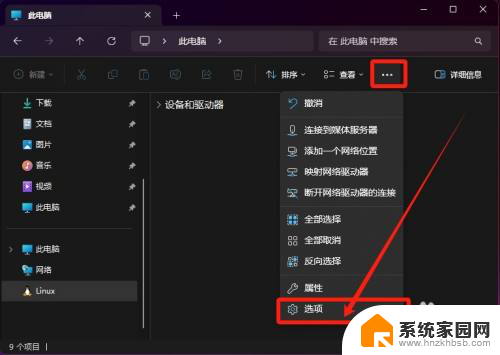
2.在文件夹选项界面上,选择【查看】选项
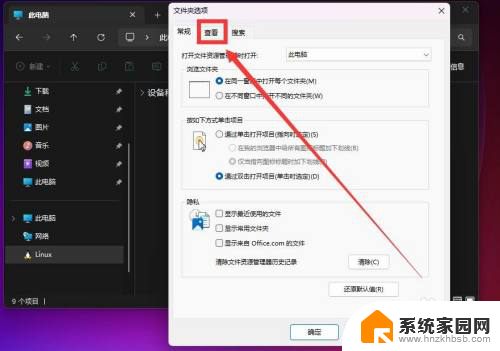
3.取消【隐藏已知文件类型的扩展名】选项后,选择【应用】即可
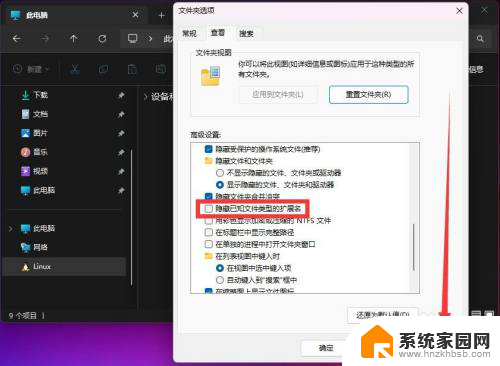
以上就是关于win11文件夹显示文件格式的全部内容,有出现相同情况的用户就可以按照小编的方法了来解决了。
win11文件夹显示文件格式 win11怎么设置文件类型的后缀名显示相关教程
- win11如何文件后缀分类显示 Win11文件类型后缀名怎么显示
- win11文档显示后缀名 Win11文件夹中如何显示文件的后缀名
- win11怎么展示后缀名 win11文件夹显示文件后缀名
- win11无法显示文件后缀名 Win11文件后缀名不显示的原因
- win11电脑文件显示后缀名设置 Win11文件扩展名显示设置方法
- win11怎么显示文件后缀. Win11文件扩展名显示设置方法
- 电脑怎么显示后缀名win11 win11怎样显示文件后缀名
- win11重命名显示后缀 Win11修改文件后缀格式教程
- 电脑怎么改文件后缀名格式win11 win11文件后缀名怎么更改
- win11如何修改txt后缀 Win11如何修改文件类型和文件后缀
- win11系统默认声音 Win11如何设置默认音量大小
- win11怎么调开机启动项 Win11开机启动项配置
- win11如何关闭设置桌面 Windows11设置主页如何关闭
- win11无法取消pin密码 win11怎么取消登录pin密码
- win11锁屏设置在哪里设置 win11系统锁屏界面设置方法
- win11屏保密码怎样设置 Win11屏保密码设置步骤
win11系统教程推荐
- 1 win11屏保密码怎样设置 Win11屏保密码设置步骤
- 2 win11磁盘格式化失败 硬盘无法格式化怎么修复
- 3 win11多了个账户 Win11开机显示两个用户怎么办
- 4 电脑有时不休眠win11 win11设置不休眠怎么操作
- 5 win11内建桌面便签 超级便签文本添加
- 6 win11红警黑屏只能看见鼠标 win11玩红色警戒黑屏故障解决步骤
- 7 win11怎么运行安卓应用 Win11安卓应用运行教程
- 8 win11更新打印机驱动程序 Win11打印机驱动更新步骤
- 9 win11l图片打不开 Win11 24H2升级后无法打开图片怎么办
- 10 win11共享完 其他电脑无法访问 Win11 24H2共享文档NAS无法进入解决方法